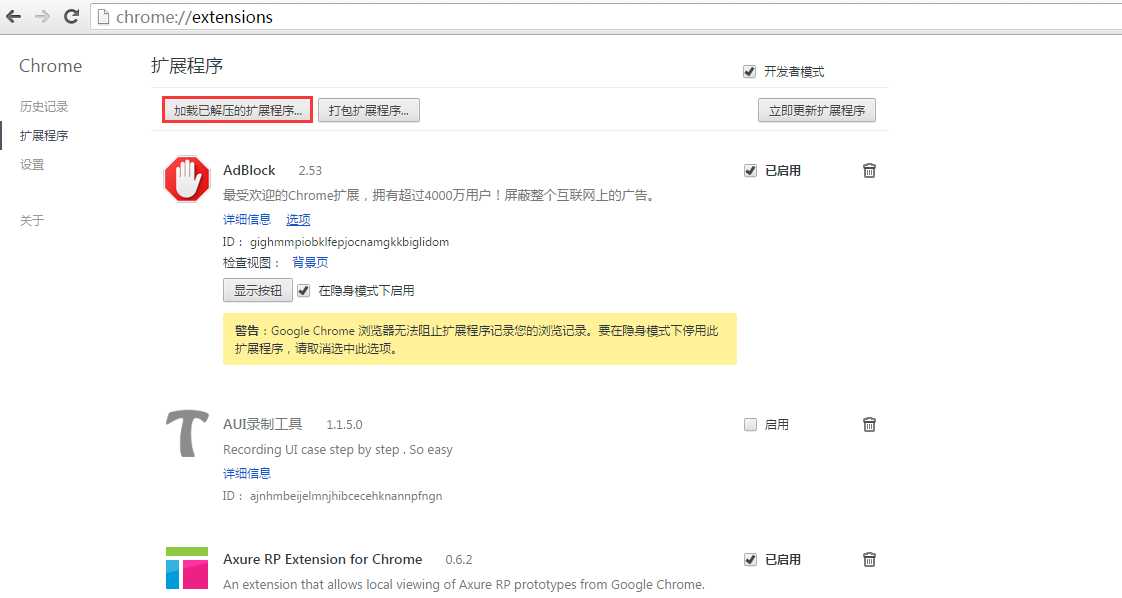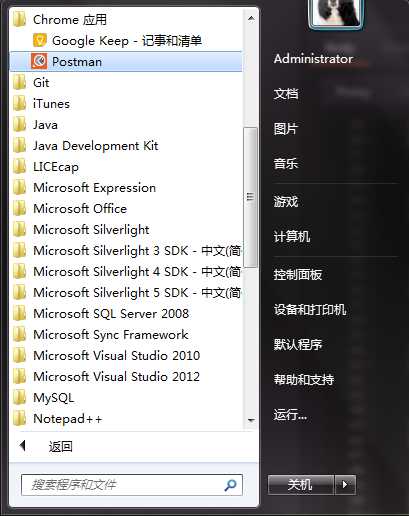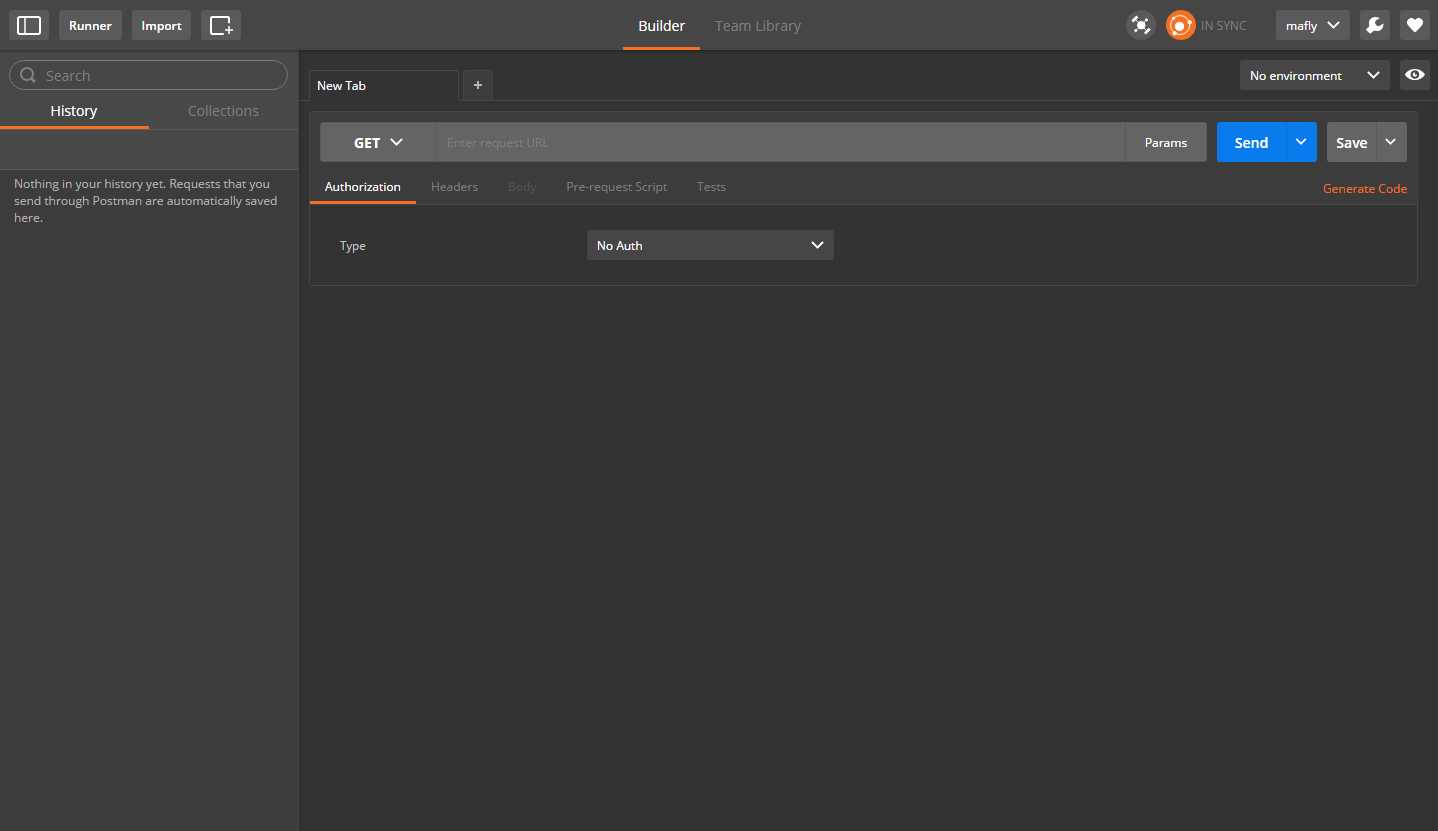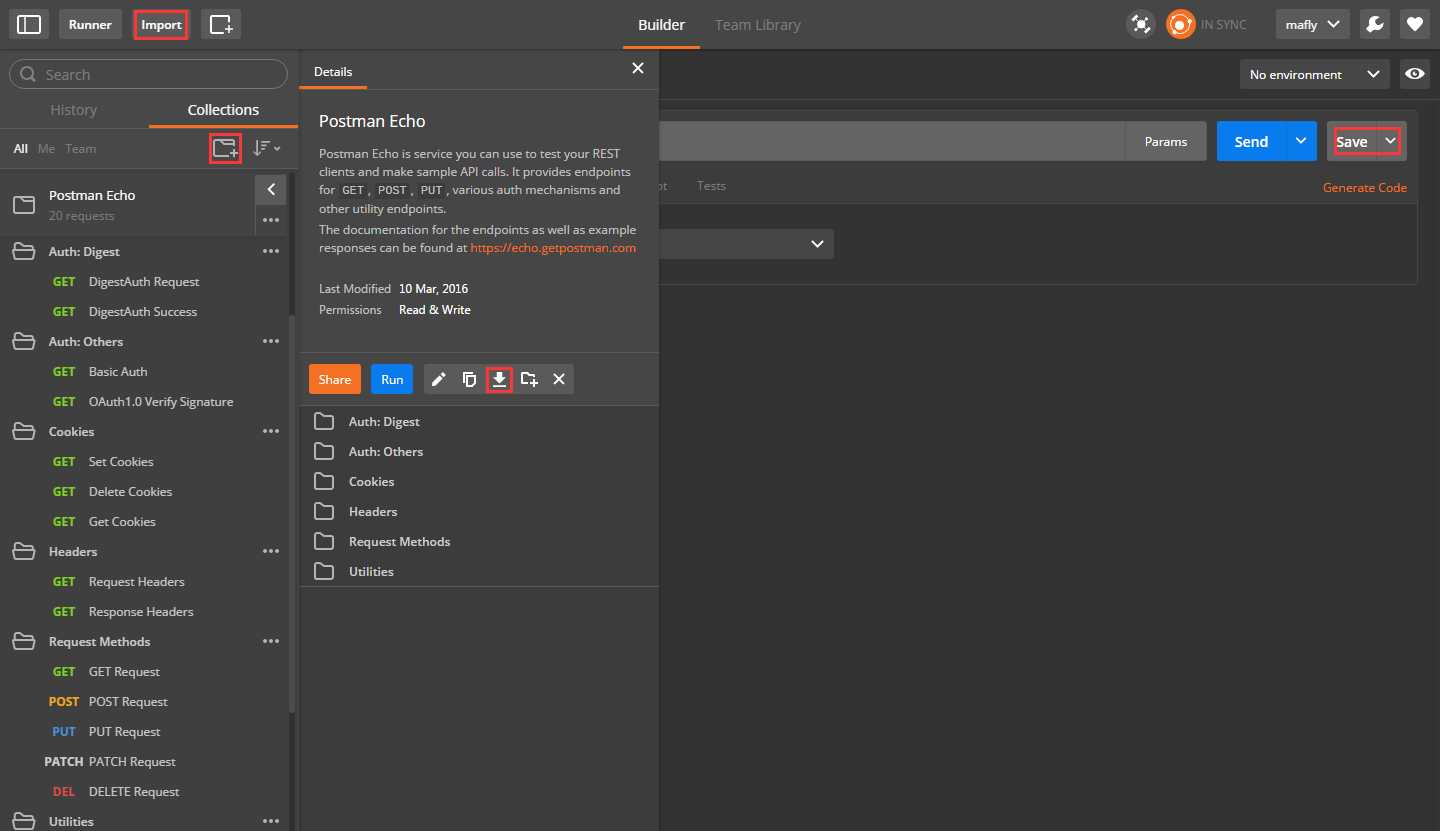本文只是基于 Chrome 浏览器的扩展插件来进行的安装,并非单独应用程序。
这是一种直接通过打包已经安装的扩展程序的方式,来进行我认为的「非法安装」,但没办法,只能这样。
- 我会给你一个安装包,见附件。你应该下载下来,解压缩到你喜欢的位置。
-
打开 Chrome 浏览器的「扩展程序」
-
点击「加载已解压的扩展程序…」按钮,找到你刚刚下载的安装包的位置,点击确定。
-
你去看看 Windows 的开始菜单,会突然发现多了一个「Chrome 应用」的文件夹,你点击里边的 Postman 试一下嘛。
好了,到这里通过「非法安装」安装的 Postman 已经完毕。
使用入门
Postman 是一个很强大的 API调试、Http请求的工具,当你还准备拿着记事本傻傻的去写 Form 表单的时候,你来试试 Postman,你会震惊到的。废话真多!
这是打开后,你第一眼看到的界面。
不用过多介绍,如果你是搞开发的,一眼就能看的明白,我下面只是简单介绍一下你可能会使用到的几个按钮操作。
重点看我标记出来的几个按钮,从上到下、从左至右的顺序依次是 导入、新建文件夹、保存请求、下载。
- 导入:用于导入你或团队保存的API请求文件,json格式。
- 新建文件夹:用于API请求分门别类,便于管理。
- 保存请求:保存你的API请求,返回值也能存储下来。
- 下载:下载你测试通过的API请求,团队共享,导入。json格式,可手动编辑的。
其实 Postman 是有团队协作的,可以共享请求参数及数据,但需要注册且是放在他们的服务器上的,对公司而言,会有安全性的考虑,大多数人很懒,会放弃这种方式。还是 QQ 发送文件来的方便。:)
高级功能
她可是允许用户发送任何类型的 HTTP 请求,例如 GET,POST,HEAD,PUT、DELETE等,并且可以允许任意的参数和 Headers。
她支持不同的认证机制,包括 Basic Auth,Digest Auth,OAuth 1.0,OAuth 2.0等。
她还可以响应数据是自动按照语法格式高亮的,包括 HTML,JSON和XML。
她还…
反正就是太特么好用了!!!
Postman 4.1.2 下载地址: http://files.cnblogs.com/files/mafly/postman-4.1.2.rar
本文转载于:https://www.cnblogs.com/mafly/p/postman.html
今天的文章postman 的安装过程分享到此就结束了,感谢您的阅读,如果确实帮到您,您可以动动手指转发给其他人。
版权声明:本文内容由互联网用户自发贡献,该文观点仅代表作者本人。本站仅提供信息存储空间服务,不拥有所有权,不承担相关法律责任。如发现本站有涉嫌侵权/违法违规的内容, 请发送邮件至 举报,一经查实,本站将立刻删除。
如需转载请保留出处:https://bianchenghao.cn/24865.html